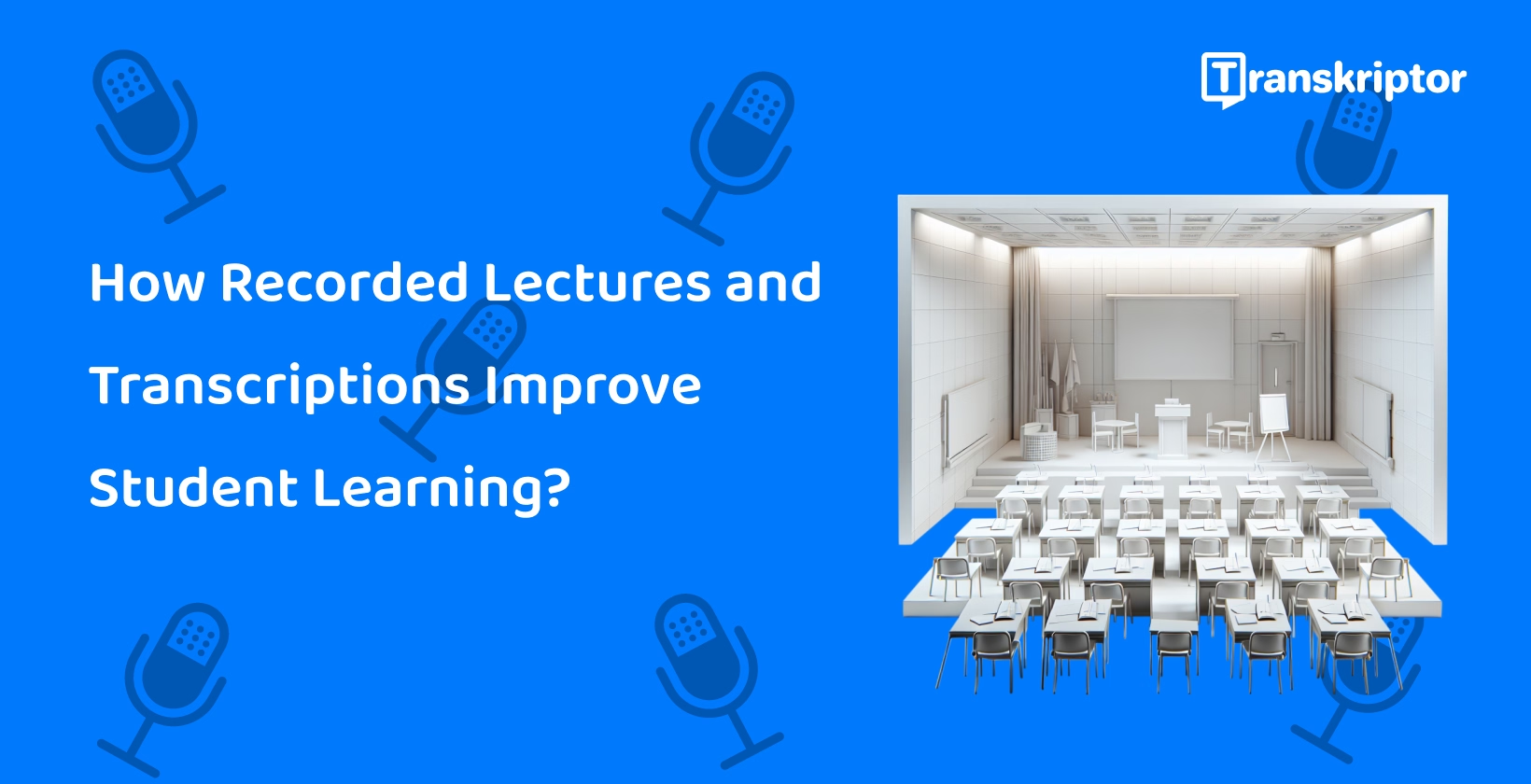Gracias a las herramientas de transcripción de vídeo de conferencias como Transkriptor, convertir el audio de las conferencias en texto preciso es más fácil que nunca. Estas herramientas simplifican el proceso de transcripción, ofreciendo soluciones rápidas y fiables tanto para los educadores como para los estudiantes.
Este blog profundiza en los beneficios de convertir el audio de una conferencia en texto, explora las principales herramientas de transcripción disponibles y proporciona una guía paso a paso para ayudarlo a comenzar. Ya sea que esté buscando mejorar la accesibilidad, optimizar los esfuerzos de estudio o reutilizar el contenido educativo, la transcripción puede transformar la forma en que enseña y aprende.
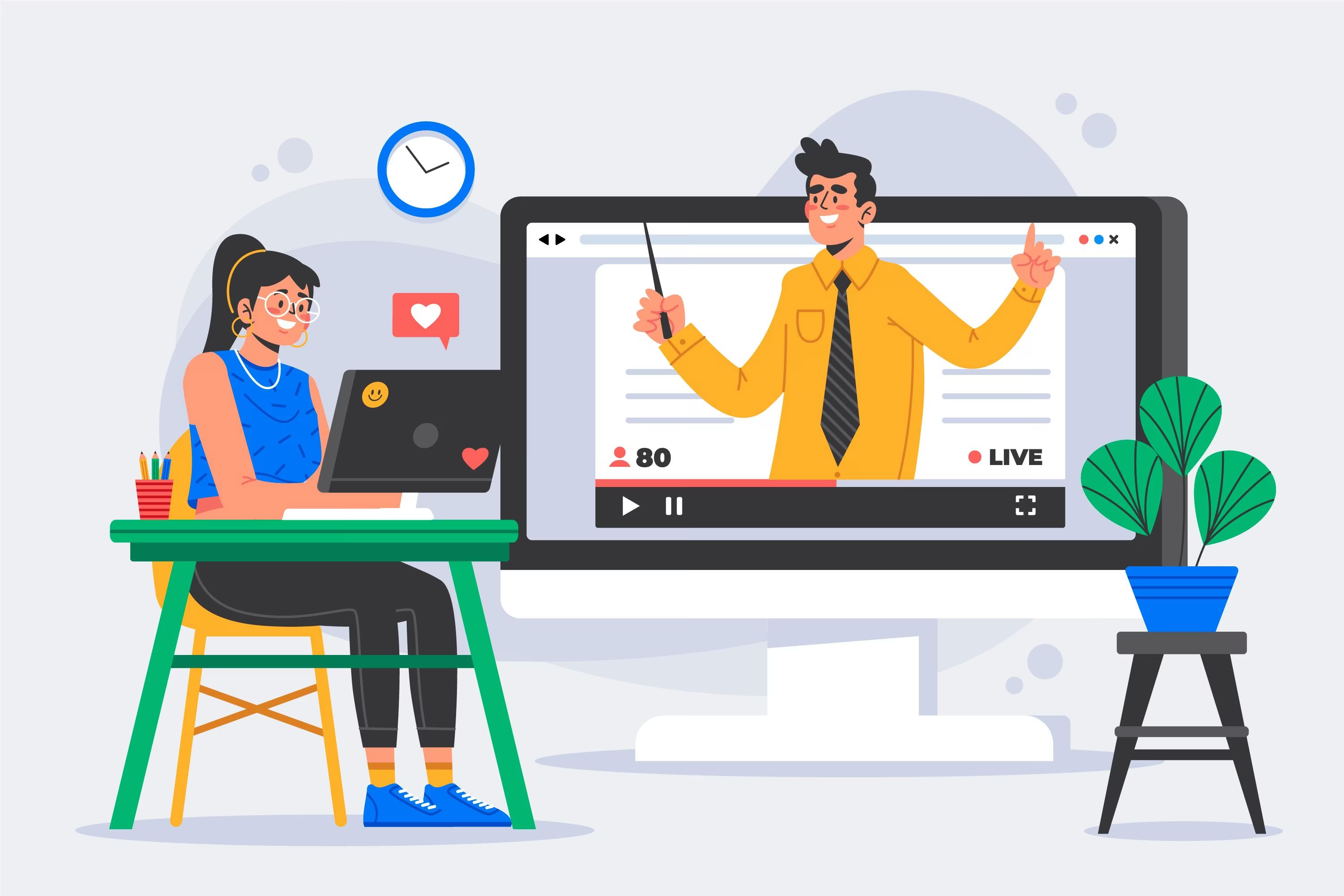
¿Por qué transcribir videos de conferencias?
La transcripción de videos de conferencias es importante por varias razones. Mejora la accesibilidad para todos los alumnos, mejora las sesiones de estudio y repaso, y permite compartir contenidos educativos entre plataformas.
Aquí hay una mirada más cercana a cada uno de los beneficios de las herramientas de audio a texto para conferencias:
Mejorar la accesibilidad para todos los alumnos
Las transcripciones ayudan a los estudiantes con discapacidades auditivas o habilidades lingüísticas no nativas a acceder fácilmente al contenido. Los estudiantes con discapacidad auditiva no pueden acceder a los contenidos auditivos, por lo que pueden beneficiarse de la versión escrita de los mismos. La conversión de vídeo a texto para la educación crea notas de clase accesibles .
Además, es más fácil traducir el contenido escrito que el contenido auditivo. Los estudiantes pueden utilizar las versiones traducidas del contenido para mejorar sus habilidades lingüísticas no nativas. Esto también mejora el contenido educativo accesible para los estudiantes.
Mejorar las sesiones de estudio y repaso
Las transcripciones escritas permiten a los estudiantes repasar puntos clave, tomar notas y comprender temas complejos. Es más fácil navegar por el contenido escrito y resaltar los puntos clave.
Leer las transcripciones y tomar notas sobre ellas mejora las sesiones de estudio de los estudiantes. Al tomar notas del contenido escrito, los estudiantes pueden comprender mejor temas complejos.
Compartir contenido educativo en todas las plataformas
Las transcripciones facilitan la reutilización de conferencias para blogs, libros electrónicos o repositorios educativos. Los estudiantes pueden usar las transcripciones de las clases en blogs u otras plataformas para compartirlas con otros estudiantes.
Herramientas para transcribir videos de conferencias
Estas son las mejores herramientas para soluciones de subtitulado de conferencias:
- Transkriptor: es una herramienta perfecta para AIcon transcripciones de alta precisión y asequibilidad.
- Otter.ai:p perfecto para transcripciones en tiempo real.
- Sonix: es una excelente opción para proyectos con varios idiomas.
- Rev:p proporciona transcripciones de AI asistidas por humanos.
- Descript: ofrece excelentes herramientas de edición para archivos de audio y video.
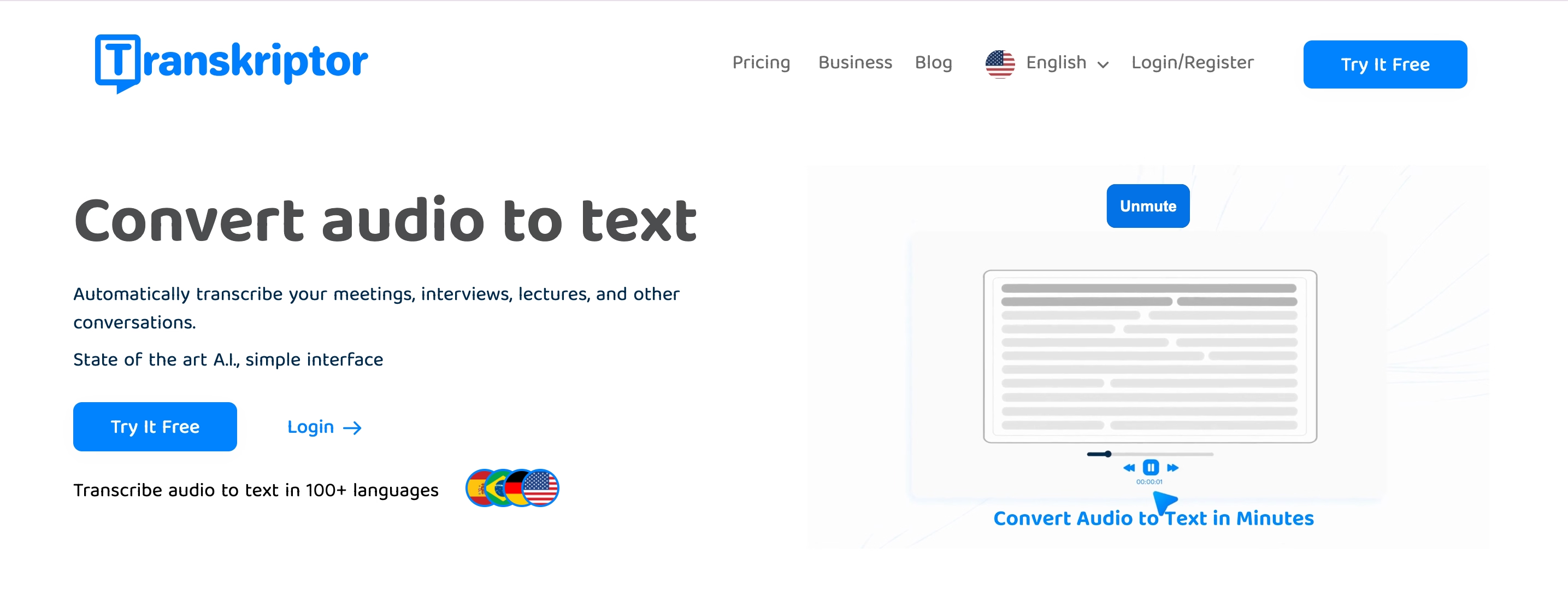
1 Transkriptor: Mejor en general para la transcripción de conferencias
Transkriptor es una herramienta de transcripción impulsada por AIque sobresale en precisión y asequibilidad. Es un excelente software de transcripción para conferencias, que admite términos técnicos y académicos y ofrece una variedad de opciones de exportación.
Características principales
- Alta precisión: Transcribe con precisión las conferencias, incluso con terminología especializada.
- Soporte multilingüe: Admite más de 100 idiomas, lo que lo hace adecuado para diversos entornos académicos.
- Identificación de oradores: Diferencia a los oradores en discusiones grupales o conferencias de varios participantes.
¿Por qué destaca?
- Fácil de usar: Su sencilla interfaz garantiza la facilidad de uso tanto para estudiantes como para educadores.
- Económico: Ofrece precios asequibles y una prueba gratuita, lo que lo hace accesible para los estudiantes.
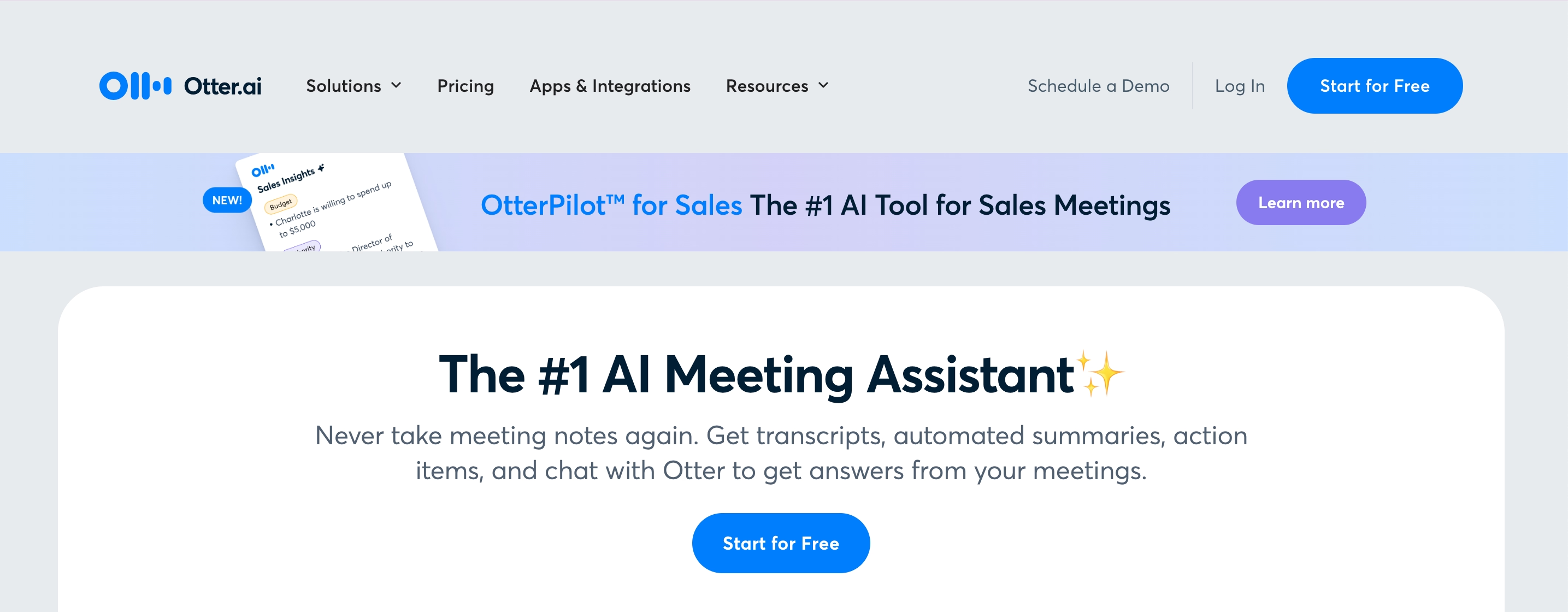
2 Otter.ai: Lo mejor para la transcripción en tiempo real
Otter.AI es una herramienta de transcripción líder conocida por sus capacidades deTIME real. Es perfecto para transcripciones de conferencias en vivo, con funciones que respaldan la colaboración y el aprendizaje interactivo.
Características principales
- Transcripción en vivo: Convierte la voz en texto en tiempo real durante las conferencias.
- Herramientas de colaboración: Permite a los miembros del equipo agregar comentarios y resaltar puntos clave.
- Notas con capacidad de búsqueda: facilita la búsqueda y referencia a secciones importantes.
¿Por qué destaca?
- Interactivo: Ideal para proyectos grupales y participación activa en el aula.
- Integración perfecta: funciona bien con plataformas de reuniones populares como Zoom y Teams.
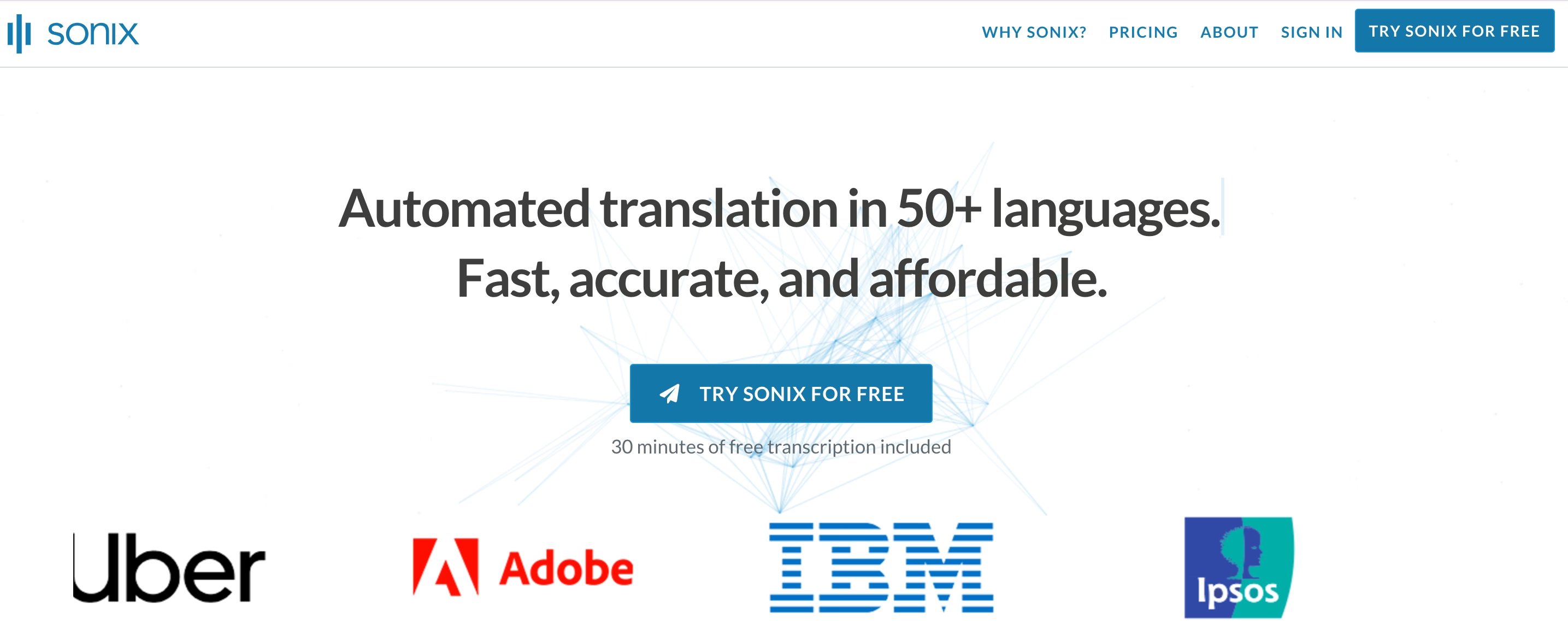
3 Sonix: Lo mejor para videos de conferencias multilingües
sonix es una herramienta de transcripción y traducción diseñada para las necesidades académicas globales. Proporciona transcripciones y traducciones rápidas y precisas, lo que lo convierte en una opción ideal para el contenido de cursos multilingües.
Características principales
- Soporte lingüístico: Transcribe y traduce en más de 30 idiomas.
- Herramientas de edición: Incluye funciones para refinar y pulir las transcripciones.
- Opciones de exportación: Admite múltiples formatos, incluidos archivos de texto y subtítulos.
¿Por qué destaca?
- Alcance global: Garantiza la accesibilidad para estudiantes internacionales y equipos multilingües.
- Eficiencia: Ahorra tiempo al combinar la transcripción y la traducción en una sola plataforma.
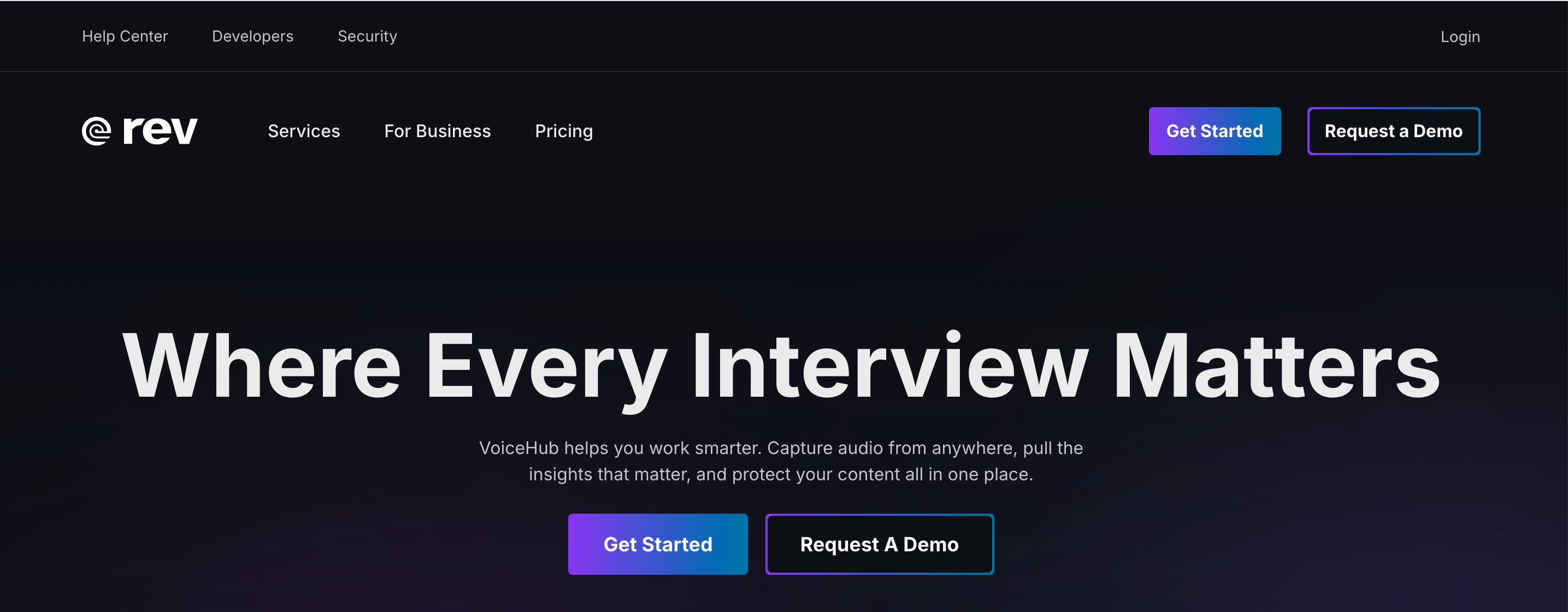
4 Rev: Lo mejor para la precisión asistida por humanos
Rev combina la AI con la edición humana para ofrecer transcripciones de alta precisión. Es muy adecuado para conferencias con terminología compleja o contenido sensible que requiere precisión.
Características principales
- Edición humana: Garantiza una precisión casi perfecta al agregar una capa de revisión manual.
- Transcripciones especializadas: Maneja campos académicos complejos como la medicina o el derecho.
- Plataforma segura: Mantiene la confidencialidad de los materiales confidenciales de las conferencias.
¿Por qué destaca?
- Fiable: Proporciona la mayor precisión entre las herramientas de transcripción.
- Versátil: Ideal para el contenido detallado y técnico de las conferencias.
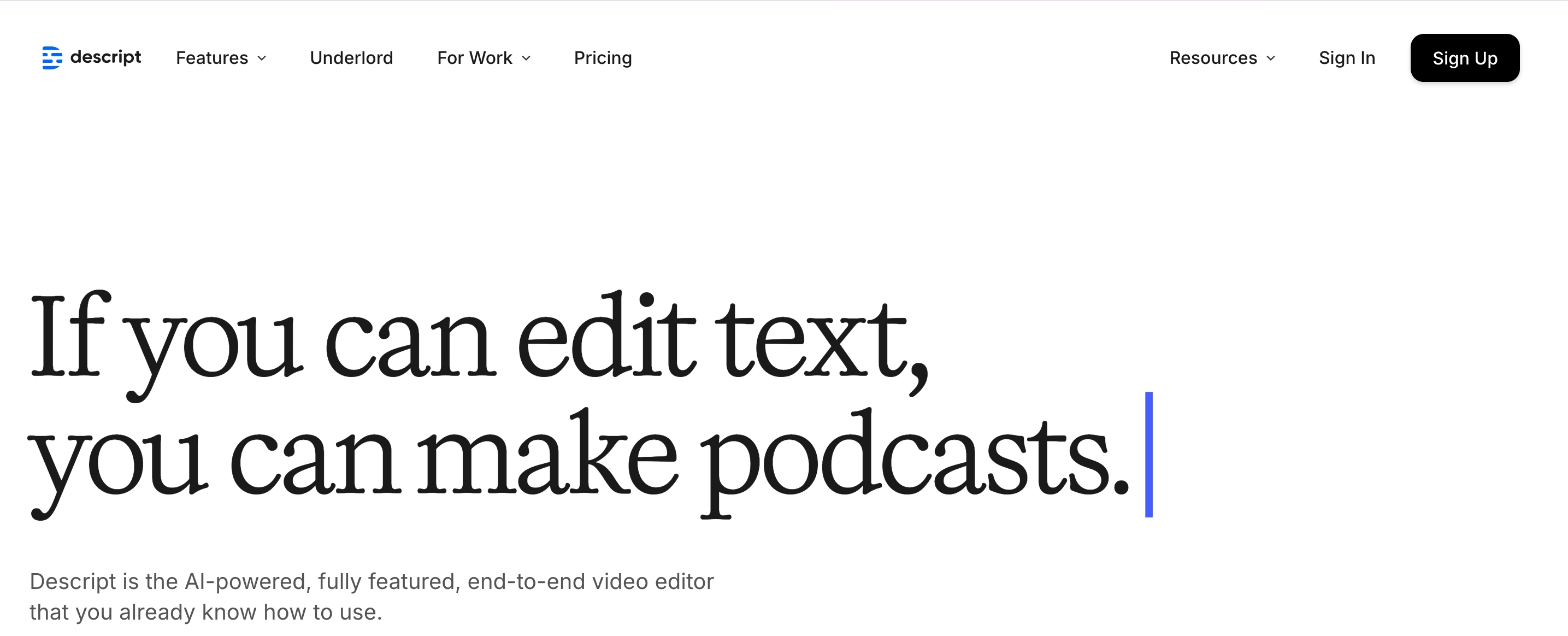
5 Descript: Lo mejor para la integración de video y audio
descript es una plataforma integral que combina la transcripción con herramientas de edición de audio y video. Es perfecto para educadores que crean materiales de conferencias interactivos.
Características principales
- Edición integrada: Permite la transcripción simultánea y la edición de medios.
- Amigable con la colaboración: permite que los equipos trabajen juntos en transcripciones y proyectos.
- Formatos personalizables: Exportaciones en varios formatos, incluido el video con subtítulos.
¿Por qué destaca?
- Herramienta todo en uno: Combina la transcripción y la edición en una sola plataforma.
- Resultados atractivos: Ideal para producir contenido educativo interactivo y pulido.
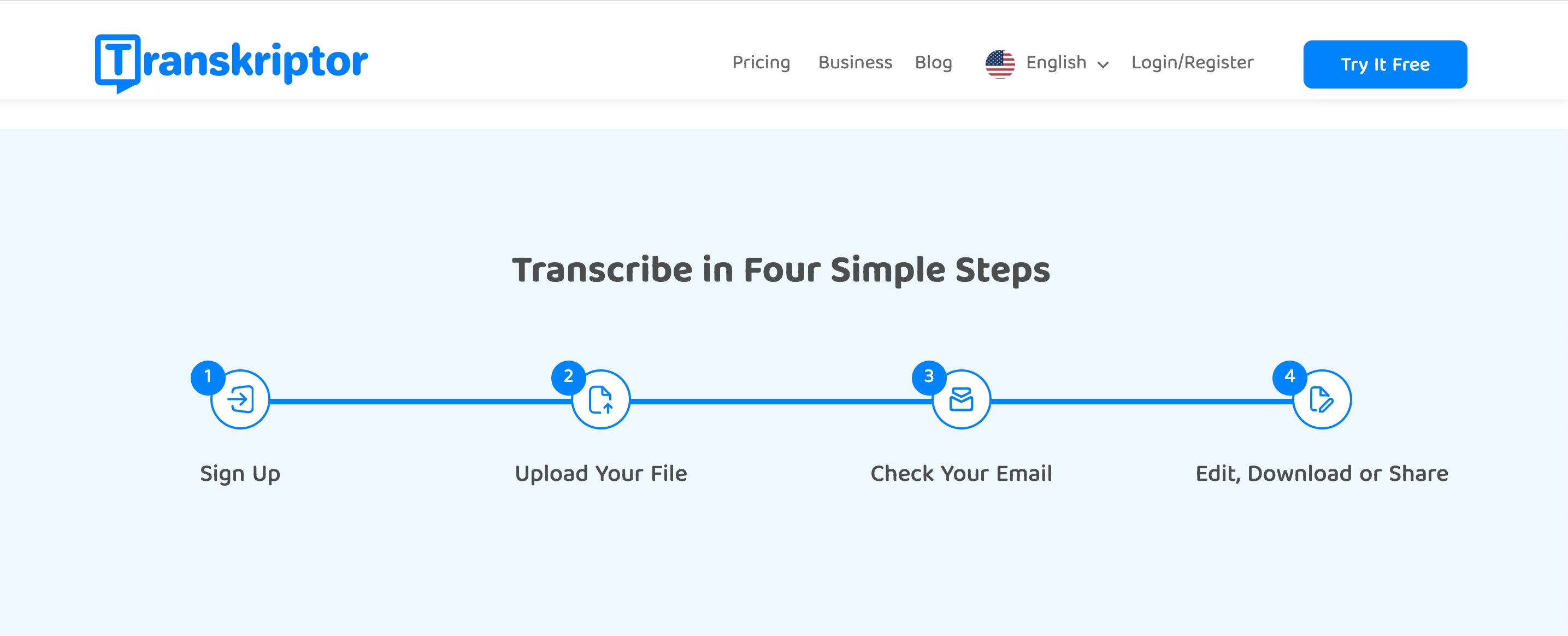
Guía paso a paso: Cómo transcribir videos de conferencias con Transkriptor
Siga esta guía para transcribir fácilmente los vídeos de sus conferencias utilizando Transkriptor como software de transcripción de vídeos educativos:
- Grabe o guarde el video de la conferencia: Grabe una conferencia en un formato de archivo compatible.
- Vaya al sitio web de Transkriptor: Abra su cuenta de Transkriptor para cargar su archivo.
- Cargue su archivo de conferencia o use el bot de la reunión: Cargue la conferencia pregrabada o grabe una conferencia en vivo.
- Elija su configuración de transcripción: Personalice la configuración según sus necesidades.
- Genere y edite la transcripción:Revise la transcripción una vez que esté terminada.
- Exporte su transcripción: Exporte el archivo de transcripción en el formato deseado.
Paso 1: Grabar o guardar el video de la conferencia
Comience grabando su conferencia con un dispositivo de grabación, una cámara o un software de videoconferencia. Guarde la clase en un formato compatible como MP3, MP4o WAV.
Para conferencias en línea, use el bot de reuniones de Transkriptorpara unirse a la sesión y grabar el audio directamente. Esto ahorra TIME y garantiza una grabación de alta calidad para la transcripción. Asegúrate de que el audio sea claro, libre de ruido de fondo excesivo y capturado a un ritmo de habla constante.
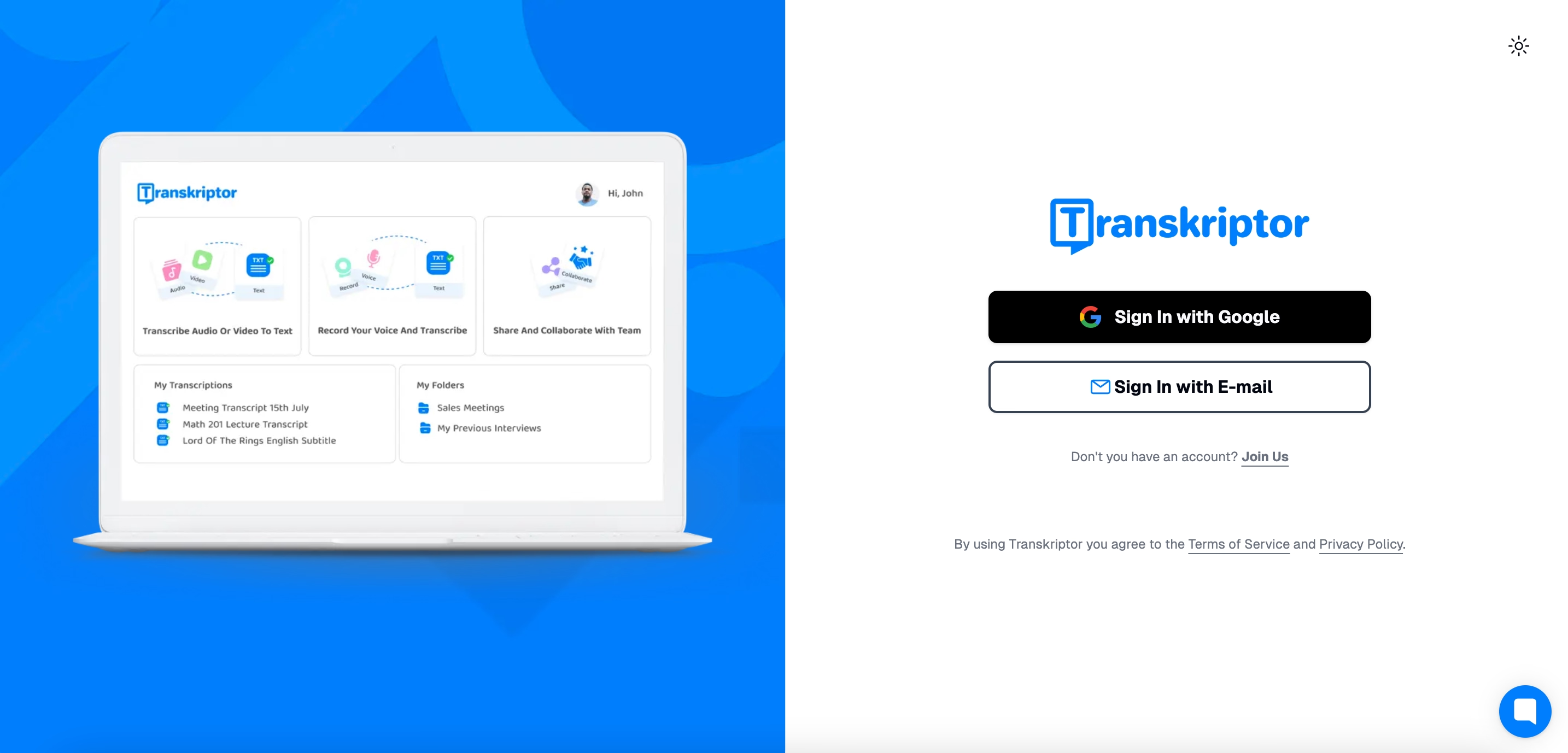
Paso 2: Vaya al sitio web de Transkriptor
Abra su navegador web preferido y navegue hasta el sitio web Transkriptor . Inicia sesión en tu cuenta o crea una si es tu primera TIME.
También puede descargar la aplicación Transkriptor desde el App Store o Google Play para una experiencia compatible con dispositivos móviles.
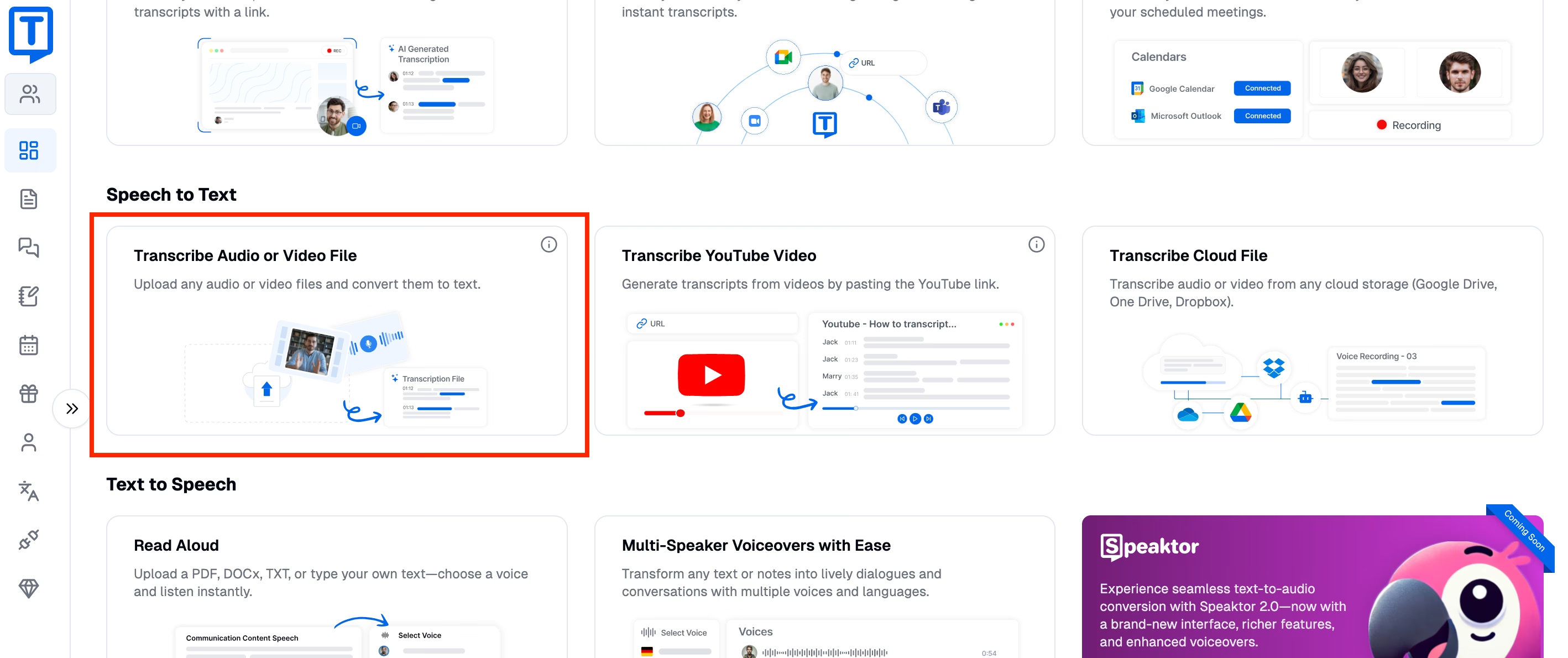
Paso 3: Cargue el archivo de su clase o utilice el bot de la reunión
Una vez que haya iniciado sesión, puede cargar un archivo de conferencia pregrabado o programar el Meeting Bot para la transcripción enTIME real. Para los archivos pregrabados, haga clic en el botón "Cargar archivo" y seleccione su archivo de conferencia. Asegúrese de que la grabación sea de buena calidad para maximizar la precisión.
Para sesiones en vivo, programe el bot de reuniones para unirse a su conferencia en línea en plataformas como Zoom, Google Meeto Microsoft teams. El bot grabará y transcribirá automáticamente la sesión a medida que se desarrolle.
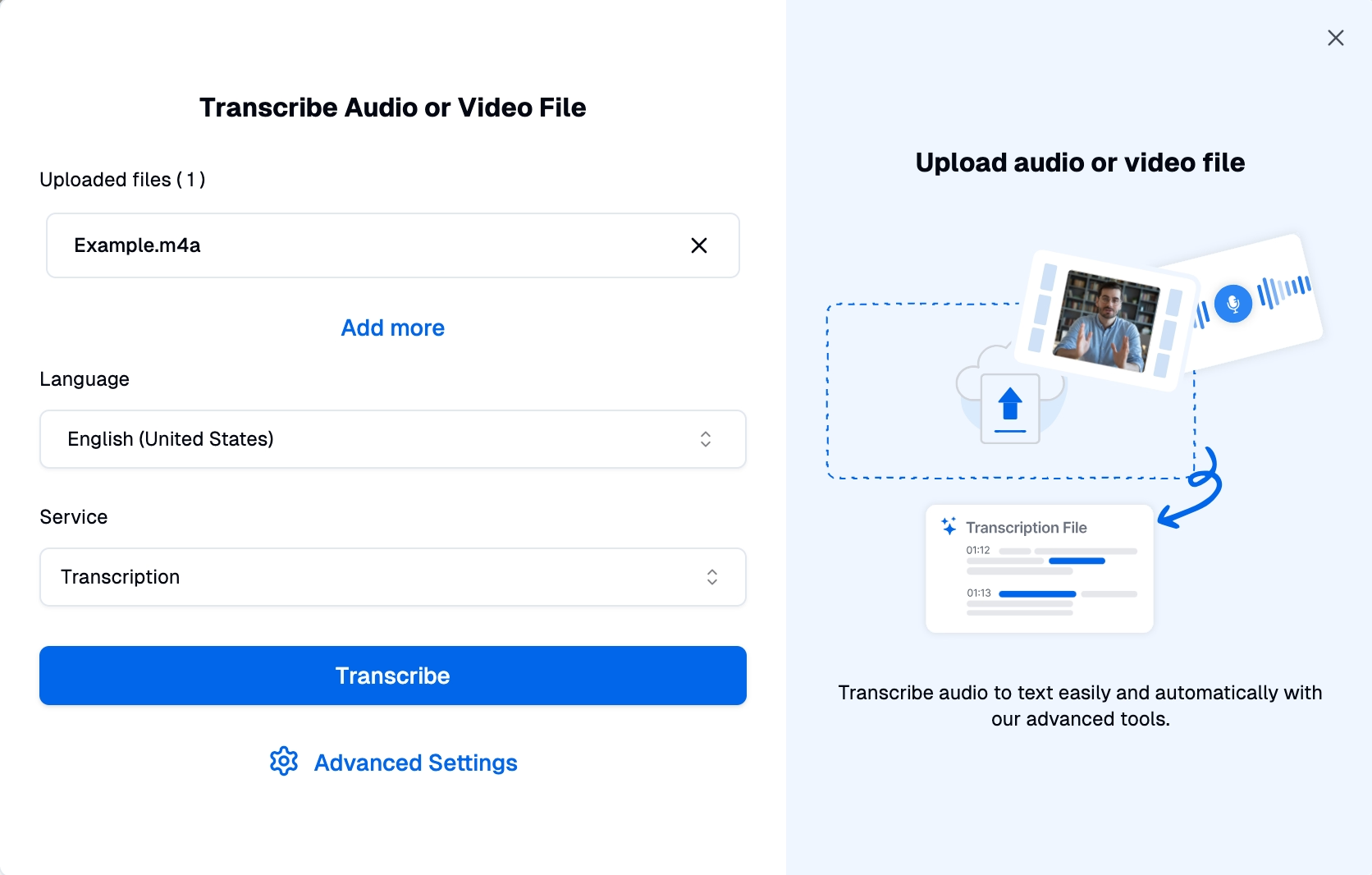
Paso 4: Elige la configuración de transcripción
Antes de iniciar la transcripción, personalice la configuración. Seleccione el idioma hablado en la clase para obtener resultados precisos. Además, las funciones opcionales incluyen marcas de tiempo, identificación de hablantes y transcripción Verbatim si es necesario para un análisis detallado.
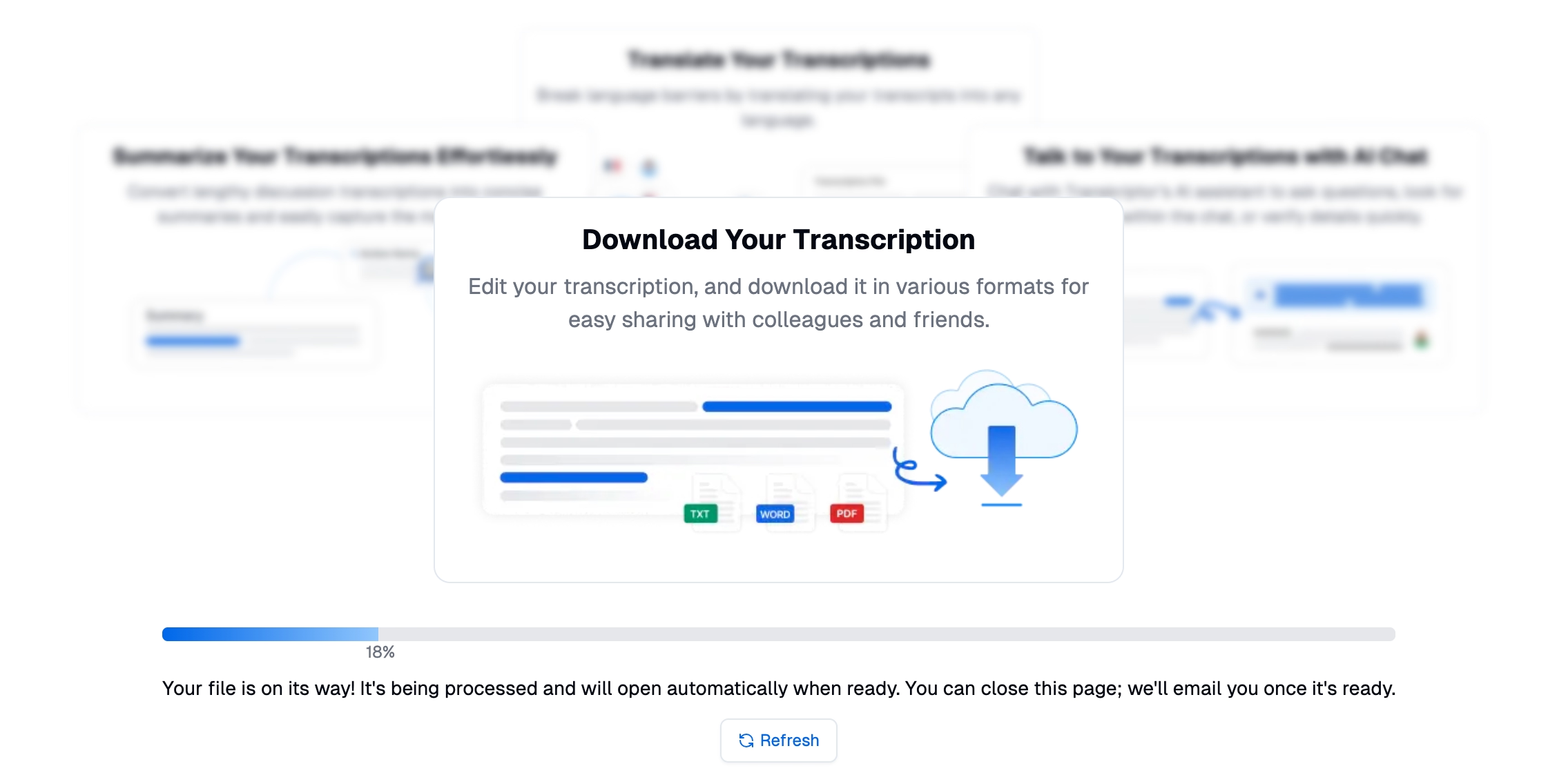
Paso 5: Generar y editar la transcripción
Haga clic en "Transcribir" para iniciar el proceso. Transkriptor AI convertirá rápidamente el audio en texto. Utilice el editor de texto incorporado para revisar y refinar la transcripción. Corrija errores menores, aclare los términos técnicos y formatee el texto para que se adapte a sus necesidades.
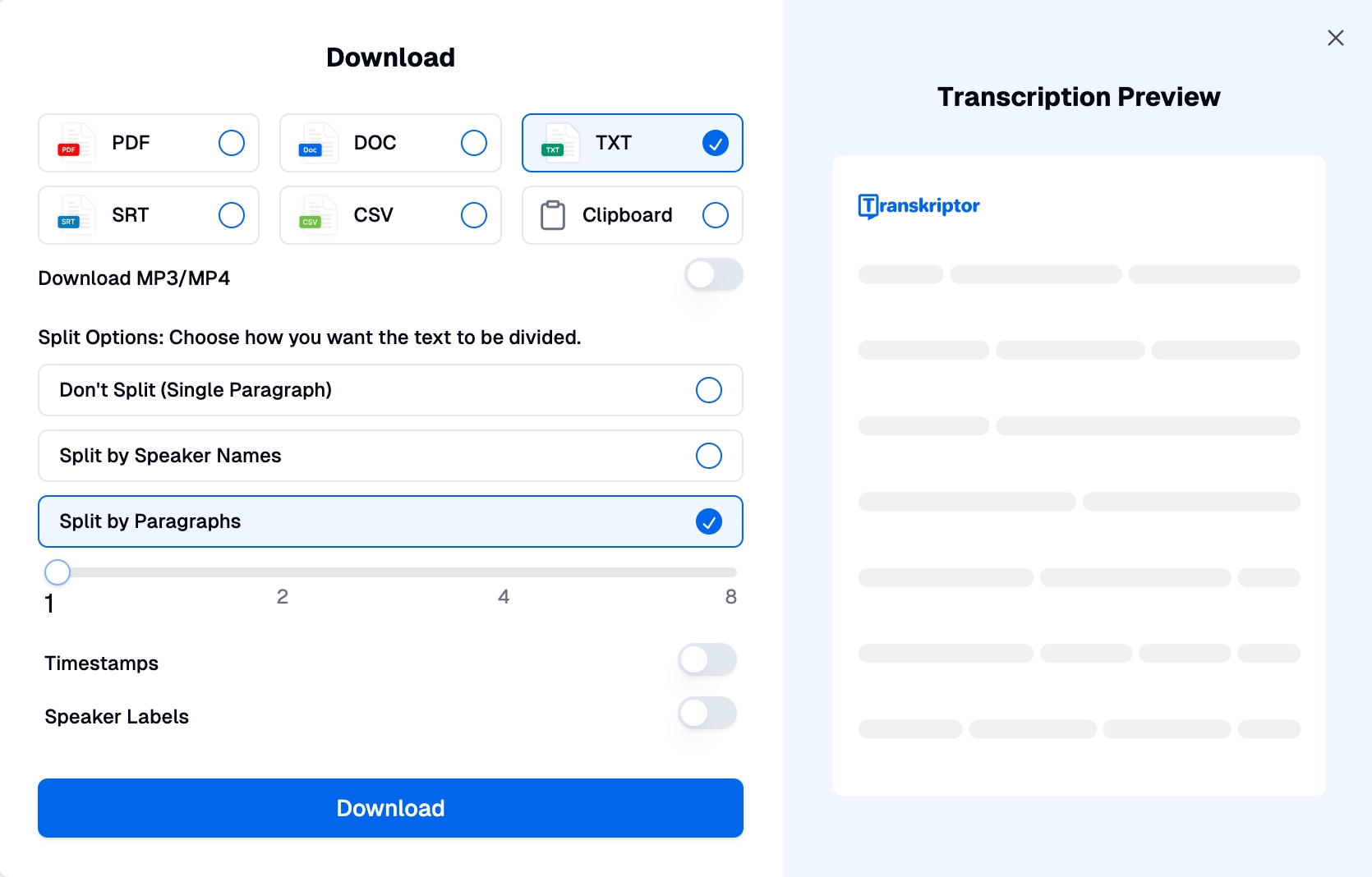
Paso 6: Exporta tu transcripción
Una vez que hayas finalizado la transcripción, expórtala en tu formato preferido, como DOCx, PDF, TXTo SRT. Su transcripción ahora está lista para usar en la creación de materiales de estudio, compartir notas o integrarse con subtítulos para videos de conferencias.
Consejos para transcripciones de conferencias de alta calidad
Siga estos consejos prácticos para mejorar la precisión y la eficiencia de las transcripciones de sus conferencias:
- Utilice un equipo de grabación de alta calidad:Utilice un micrófono o dispositivo de grabación fiable.
- Minimice el ruido de fondo durante la grabación: asegúrese de grabar su audio en un entorno silencioso para obtener los mejores resultados.
- Hable con claridad y a un ritmo moderado: Trate de no hablar demasiado lento ni demasiado rápido.
- Revisa la transcripción final:Revisa la transcripción para corregir los errores menores.
Utilice equipos de grabación de alta calidad
Un audio claro y de alta calidad es esencial para una transcripción precisa . Invierta en un micrófono o dispositivo de grabación confiable que minimice la distorsión y capture todos los matices de la voz del orador.
Los micrófonos externos a menudo superan las opciones integradas en computadoras portátiles o cámaras, ofreciendo una claridad superior. Utilice herramientas como el software de grabación con funciones de reducción de ruido para mejorar aún más la calidad del audio. Pruebe su equipo de antemano para asegurarse de que todo funciona correctamente y que los niveles de audio son consistentes durante toda la conferencia.
Minimice el ruido de fondo durante la grabación
El ruido de fondo es uno de los mayores desafíos para las herramientas de transcripción. Puede oscurecer palabras importantes y reducir la calidad general de la transcripción. Llevar a cabo conferencias en espacios tranquilos y cerrados con distracciones externas mínimas.
Evite las áreas con Echo o ruido ambiental, como oficinas concurridas, aulas abiertas o entornos al aire libre. En el caso de las conferencias en línea, anime a los participantes a silenciar sus micrófonos a menos que hablen para reducir el ruido innecesario.
Habla con claridad y a un ritmo moderado
Las herramientas de transcripción están diseñadas para capturar patrones de habla y convertirlos en texto. Hable a un ritmo constante y moderado para permitir que la herramienta reconozca cada Word con precisión.
Evite el habla rápida o las pausas excesivas, ya que pueden confundir al software de transcripción. Pronunciar términos técnicos, nombres y vocabulario especializado con claridad, especialmente en conferencias académicas donde la precisión es crucial.
Revisa la transcripción final
Incluso las herramientas de transcripción más avanzadas pueden ocasionalmente malinterpretar las palabras, especialmente en contextos técnicos o ruidosos. La revisión garantiza que su transcripción esté pulida y libre de errores.
Concéntrese en corregir términos técnicos, nombres propios y frases especializadas que pueden no haberse capturado correctamente. Utilice el editor integrado de la herramienta de transcripción, que a menudo resalta las frases inciertas para facilitar la revisión.
Ajusta el formato para que la transcripción sea más legible y fácil de usar, como dividir el texto en párrafos o agregar encabezados para mayor claridad.
Conclusión
La transcripción de videos de conferencias cambia las reglas del juego para la educación moderna. Al mejorar la accesibilidad, mejorar los resultados del aprendizaje y permitir el intercambio de contenido sin esfuerzo, el software de transcripción académica empodera tanto a los estudiantes como a los educadores.
Transkriptor destaca como una solución ideal para transcribir videos de conferencias. Con sus servicios rápidos, precisos y rentables, simplifica el proceso de transcripción, haciéndolo accesible para todos los estudiantes. Ya sea que estés preparando materiales de estudio, creando subtítulos u organizando notas, las herramientas de transcripción como Transkriptor pueden optimizar tu flujo de trabajo y promover experiencias de aprendizaje más inclusivas.
¿Listo para mejorar tu contenido educativo? Pruebe las herramientas de transcripción hoy mismo y dé un paso hacia un aprendizaje más accesible, eficiente e impactante.